Maison >Tutoriel système >Série Windows >Comment restaurer le programme caché dans le coin inférieur droit de Win11_Comment masquer le programme dans le coin inférieur droit de Win11
Comment restaurer le programme caché dans le coin inférieur droit de Win11_Comment masquer le programme dans le coin inférieur droit de Win11
- WBOYavant
- 2024-05-06 13:04:28856parcourir
Lorsqu'un programme de la barre des tâches est masqué, cela gênera les opérations de l'utilisateur. L'éditeur PHP Banana a remarqué ce problème et vous propose ici une méthode pour restaurer le programme caché dans le coin inférieur droit de Win11. Si vous rencontrez un problème caché par le programme, continuez à lire l'article et nous vous fournirons des conseils détaillés, étape par étape, pour vous aider à résoudre le problème.
1. Tout d’abord, cliquez avec le bouton droit sur la barre des tâches et sélectionnez [Paramètres de la barre des tâches].

2. Recherchez ensuite [débordement du coin de la barre des tâches] dans les paramètres de la barre des tâches.
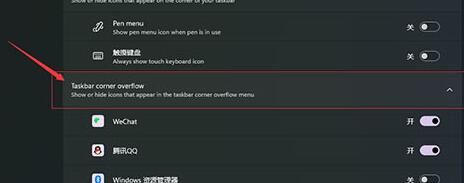
3. Cochez ensuite la case ci-dessous pour ouvrir le programme d'icônes que vous souhaitez afficher.
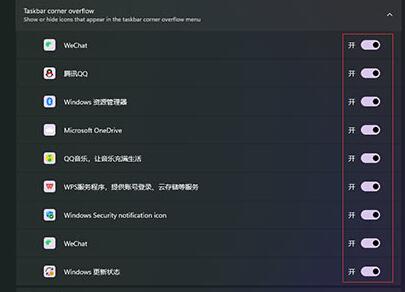
Ce qui précède est le contenu détaillé de. pour plus d'informations, suivez d'autres articles connexes sur le site Web de PHP en chinois!

